Klausimas
Problema: Kaip pašalinti System Restore klaidą Error Code 0x80070091 Windows 10 operacinėje sistemoje?
Sveiki. Niekaip negaliu paleisti System Restore funkcijos. Keletą kartų bandžiau ją aktyvuoti per restore point ir show more options, bet nesėkmingai. Vis pasirodo 0x80070091 klaida. Iš tiesų tai jau pradeda erzinti, nes man labai reikia, kad ši funkcija veiktų. Gal galėtumėte ką nors patarti?
Patvirtintas atsakymas
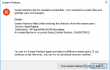
Pasak vartotojų, 0x80070091 (dar kitaip žinoma kaip ERROR_DIR_NOT_EMPTY) yra dažna klaida bandant aktyvuoti System Restore funkciją. Neretai pranešimas apie nesėkmingą funkcijos paleidimą pasirodo kai vartotojai System Protection nori pasiekti anksčiau sukurtą Sistemos Atkūrimo Tašką (angl. System Restore Point). Šis metodas suteikia vartotojams galimybę atstatyti nepageidaujamus sistemos pokyčius ir pašalinti jų sukeltus trikdžius. Be to, System Restore Point funkcija taip pat gali padėti atkurti duomenis, kuriuos vienokiu ar kitokiu būdu paveikė kenkėjiškos programos. Tad nenuostabu jog 0x80070091 klaida yra ypač nepageidaujamas reiškinys.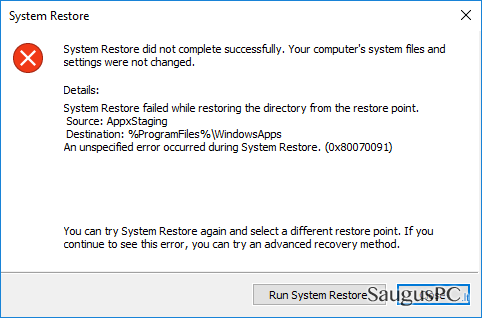
Pranešimai apie 0x80070091 klaidą pasirodė dar 2016-ųjų pradžioje tačiau panašu jog Microsoft iki šiol šios problemos nesutvarkė. 2017-ųjų sausį vartotojai vis dar skundžiasi gaunantys tokias žinutes:
System Restore did not complete successfully. Your computer’s system files and settings were not changed.
Details: System Restore failed while restoring the directory from the restore point.
Source: AppxStaging
Destination: %ProgramFiles%\WindowsApps
Žinutėje matoma, kad funkcijos paleidimas stringa dėl AppxStaging proceso veikiančio %ProgramFiles%\WindowsApps aplanke. Be to, ši problema įvardijama kaip ERROR_DIR_NOT_EMPTY direktorijos klaida. Direktorija indikuojama kaip esanti tuščia, tačiau iš tiesų taip nėra. Tai aiškus signalas, jog kažkur slypi problemos. Joms spręsti Windows ekspertai rekomenduoja keletą būdų. SVARBU: žemiau pateikiamos instrukcijos nėra patvirtintos Microsoft atstovų, todėl nusprendę jomis naudotis atminkite, jog darote tai savo pačių rizika.
Kaip pašalinti System Restore klaidą Error Code 0x80070091 Windows 10 operacinėje sistemoje?
Prieš imantis rankinio sistemos taisymo rekomenduojame išjungti įrašytas antivirusines programas ir nuskenuoti sistemą su Reimage. Šis sistemos optimizavimo įrankis turi integruotą Avira Antivir kenkėjiškų programų skenerį, bet tuo pačiu yra nepakeičiamas pagalbininkas atkuriant pažeistus Windows sistemos failus. Tad tikėtina, jog naudojant šia programą pataisysite kompiuterį automatiškai. Tačiau jei to padaryti nepavyko, sekite žemiau nurodytus žingsnius:
Pirmas būdas: sutvarkykite kompiuterį paruošiamajame etape
- Jei kompiuteris buvo įjungtas, paleiskite kompiuterį iš naujo
- Kol kompiuteris kraunasi, pakartotinai spauskite Shift klavišą ir atsidarius nustatymų langui pasirinkite Repair your computer.
- Tuomet eikite į Troubleshoot ir pasirinkite Advanced options.
- Advanced kataloge spauskite System Restore. Jei viskas vyko sklandžiai, kitą kartą bandant aktyvuoti System Restore Point, 0x80070091 klaidos turėtumėte nebematyti.
Antras būdas: Išvalykite WindowsApps katalogą
SVARBU: %ProgramFiles%\WindowsApps katalogas priklauso TrustedInstaller, tad jo atidaryti naudojant Windows Explorer nepavyks. Žinoma, jūs galite susikurti prieigą patys. Kaip tai padaryti sužinosite paspaudę šią nuorodą. Gavę prieigą prie šio aplanko pakeiskite jo pavadinimą į WindowsApps Old.
Trečias būdas: %ProgramFiles%\WindowsApps turinio sąrašas
- Vienu metu spauskite Windows mygtuką ir X klavišą. Ši kombinacija atidarys meniu, kuriame turėsite pasirinkite Command Prompt (Admin)
- Jei matote UAC langą spauskite Yes
- Komandų lange suveskite PowerShell ir spauskite Enter
- Atsidariusiame PowerShell lange suraskite C:\WINDOWS\system32
- Tuomet suveskite šią komandą: cd $env:programfiles\WindowsApps ir spauskite Enter.
- Dar viena komanda, kurią turėsite suvesti į komandų langą, tai (LS -Re -Fi * -Fo -Ea:Inquire).FullName | clip. Ši komanda atidarys PoweShell turinį kartu su visais papildomais katalogais. Nukopijuokite šią informaciją.
- Tuomet atidarykite PowerShell langą ir įklijuokite anksčiau nukopijuotą informaciją.
Ištaisykite klaidas automatiniu būdu
sauguspc.lt komanda stengiasi padaryti viską, jog vartotojams pateiktų geriausius kompiuterio klaidų šalinimo sprendimus. Jei nenorite švaistyti laiko mėgindami išpręsti problemas rankiniu būdu, naudokite tam sukurtą programinę įrangą. sauguspc.lt profesionalų komanda išmėgino ir patvirtino visus mūsų rekomenduojamus produktus. Klaidų šalinimui bei taisymui galite naudoti šias programas:
Neleiskite svetainėms, ISP ir kitoms šalims jūsų šnipinėti
Jeigu siekiate likti anonimiški ir nenorite, kad ISP bei vyriausybė jus šnipinėtų, rekomenduojame naudoti VPN programą. Ši programa leis jums prisijungti prie interneto ir likti visiškai anonimišku, tokiu būdu užkertant kelią stebėjimo priemonėmis, reklamoms bei kitam pavojingam turiniui. Private Internet Access VPN programa taip pat yra svarbi kai kalbame apie vartotojų privatumą. Internetinio šnipinėjimo įrankiai, tokie kaip slapukai, gali būti naudojami ne tik socialinėse platformose ir informacinėse svetainėse.
Greitai atkurkite prarastus duomenis
Naudojantis kompiuteriu visuomet gali atsitikti nenumatytų problemų: jis gali išsijungti dėl elektros energijos tiekimo nutraukimo, ekrane gali pasirodyti mėlynas mirties langas, jusų kompiuterį taip pat gali užpulti kenkėjiška programa arba virusas, gebantis sugadinti Windows sistemą bei užkoduoti joje laikomus duomenis naudojant šifravimo algoritmą tam, kad vėliau būtų galima prašyti išpirkos.
Duomenų atkūrimui skirta programinė įranga yra pagrindinis pasirinkimas, galintis padėti atkoduoti užšifruotus failus. Data Recovery Pro yra duomenų atkūrimui skirta programa, kuri skenuoja kietąjį diską ir išsko diske esančių ištrintų failų darbinių kopijų.



